Databricks-taken configureren en bewerken
Dit artikel is gericht op instructies voor het maken, configureren en bewerken van taken met behulp van de gebruikersinterface van de werkruimte Werkstromen .
Azure Databricks beheert taken als onderdelen van Databricks-taken. Een taak heeft een of meer taken. U maakt een nieuwe taak in de gebruikersinterface van de werkruimte door de eerste taak te configureren. Zie Databricks-taken configureren en bewerken om een nieuwe taak te configureren.
Elke taak heeft een gekoppelde rekenresource waarmee de taaklogica wordt uitgevoerd. Als u serverloos gebruikt, configureert Azure Databricks uw rekenresources. Als u geen serverloos gebruikt, raadpleegt u Rekenproces configureren voor taken.
Azure Databricks heeft andere toegangspunten en hulpprogramma's voor taakconfiguratie, waaronder de volgende:
- Naslaginformatie over REST API-taken
- Wat is de Databricks CLI?
- Geplande notebooktaken maken en beheren
Een taak maken of configureren
Als u een bestaande taak wilt bewerken of een nieuwe taak wilt toevoegen met de gebruikersinterface van de werkruimte, selecteert u een bestaande taak met behulp van de volgende stappen:
- Klik op
 Werkstromen in de zijbalk.
Werkstromen in de zijbalk. - Klik in de kolom Naam op de taaknaam.
- Klik op het tabblad Taken . De taakgrafiek wordt weergegeven.
- Als u een taak wilt bewerken, klikt u op de naam van de taak. De taakconfiguratie wordt weergegeven onder de taakgrafiek.
- Als u een taak wilt toevoegen, klikt u op
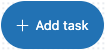 .
.
Typen taken
Configuratieopties en instructies variëren per taak. De volgende taaktypen zijn beschikbaar:
- Notebook
- Python-script
- Python-wiel
- SQL
- DLT-pijplijn
- dbt
- POT
- Spark Submit
- Taak uitvoeren
- If/else
- Voor elke
Een taak klonen
Kloon taken om alle configuraties van een bestaande taak te kopiëren, inclusief upstream-afhankelijkheden.
Ga als volgt te werk om een taak te klonen:
- Selecteer de taak in de taakgrafiek.
- Klik op
 .
. - Geef een gekloonde taaknaam op en klik op Klonen.
Een taak verwijderen
Ga als volgt te werk om een taak te verwijderen:
- Selecteer de taak in de taakgrafiek.
- Klik
 en selecteer Taak verwijderen.
en selecteer Taak verwijderen.
Een taakpad kopiëren
Met bepaalde taaktypen, bijvoorbeeld notebooktaken, kunt u het pad naar de broncode van de taak kopiëren:
- Klik op het tabblad Taken .
- Selecteer de taak met het pad dat u wilt kopiëren.
- Klik
 naast het taakpad om het pad naar het klembord te kopiëren.
naast het taakpad om het pad naar het klembord te kopiëren.
Geavanceerde taakinstellingen
De volgende geavanceerde instellingen bepalen nieuwe pogingen voor mislukte taken en time-outbeleid voor niet-reagerende taken.
Notitie
U kunt meldingen instellen op taak- of taakniveau. Zie Meldingen toevoegen aan een taak.
Beleid voor opnieuw proberen instellen
De standaardinstelling voor nieuwe pogingen voor taken is afhankelijk van de taakconfiguratie. Voor de meeste configuraties voert de standaardinstelling geen taken opnieuw uit bij taakfouten.
Serverloze taken optimaliseren standaard nieuwe pogingen. Zie Automatische optimalisatie van serverloze berekeningen configureren om nieuwe pogingen niet toe te staan
Doorlopende taken maken gebruik van een beleid voor exponentieel uitstel. Zie Hoe worden fouten verwerkt voor doorlopende taken?
Als u een beleid wilt configureren dat bepaalt wanneer en hoe vaak mislukte taakuitvoeringen opnieuw worden uitgevoerd, klikt u op + Toevoegen naast Nieuwe pogingen.
Het interval voor opnieuw proberen wordt berekend in milliseconden tussen het begin van de mislukte uitvoering en de volgende nieuwe poging.
Notitie
Als u zowel Time-outals Nieuwe pogingen configureert, is de time-out van toepassing op elke nieuwe poging.
Drempelwaarden configureren voor duur van taakuitvoering of metrische gegevens over streamingachterstand
Belangrijk
Streaming-observatie voor Databricks Jobs bevindt zich in openbare preview-.
U kunt optionele drempelwaarden configureren voor de duur van de taakuitvoering of metrische gegevens over de streamingachterstand. Als u drempelwaarden voor duur of metrische streamingdrempels wilt configureren, klikt u op metrische drempelwaarden in het deelvenster taakconfiguratie.
Als u drempelwaarden voor taakduur wilt configureren, inclusief verwachte en maximale voltooiingstijden voor de taak, selecteert u Uitvoeringsduur in de vervolgkeuzelijst Metrische. Voer een duur in het veld Waarschuwing in om de verwachte voltooiingstijd van de taken te configureren. Als de taakuitvoering deze drempelwaarde overschrijdt, wordt er een gebeurtenis geactiveerd. Als u een maximale voltooiingstijd voor een taak wilt configureren, voert u de maximale duur in het veld Time-out in. Als de taak in deze tijd niet wordt voltooid, stelt Azure Databricks de status in op Timed Out.
Om een drempelwaarde in te stellen voor een streamingachterstandmetriek, selecteert u de metriek in de vervolgkeuzelijst Metriek en voert u een waarde in voor de drempel. Zie Metrische gegevens weergeven voor streamingtakenvoor meer informatie over de specifieke metrische gegevens die worden ondersteund door een streamingbron.
Voer een duur in het veld Waarschuwing in om de verwachte voltooiingstijd van de taak te configureren. Als de taak deze drempelwaarde overschrijdt, wordt een gebeurtenis geactiveerd. U kunt deze gebeurtenis gebruiken om te waarschuwen wanneer een taak langzaam wordt uitgevoerd. Zie Meldingen configureren voor trage taken.
Als u een maximale voltooiingstijd voor een taak wilt configureren, voert u de maximale duur in het veld Time-out in. Als de taak in deze tijd niet wordt voltooid, stelt Azure Databricks de status in op Timed Out.
Als een gebeurtenis wordt geactiveerd omdat een drempelwaarde wordt overschreden, kunt u de gebeurtenis gebruiken om een melding te verzenden. Zie Meldingen configureren voor trage taken.